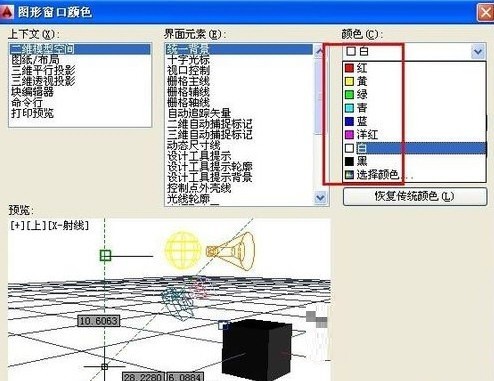1、打开2014版AUTO CAD,默认界面颜色是黑色的,我个人喜好白色界面,现在我要把界面颜色变回成黑色。
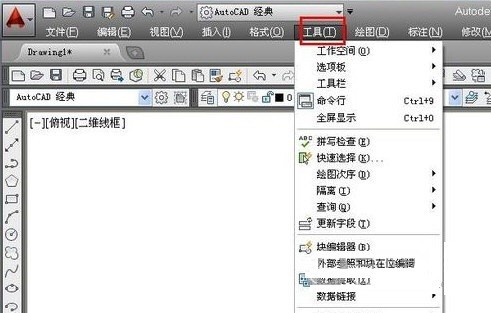
2、点击菜单栏里的【工具】选项。
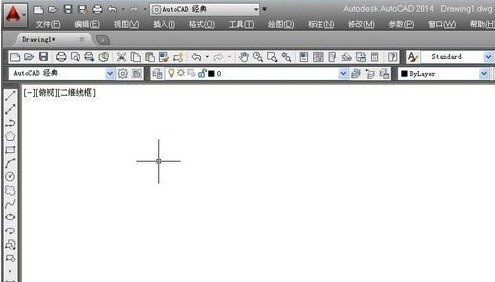
3、在工具的下拉菜单中有个【选项】按钮,我们点击它。
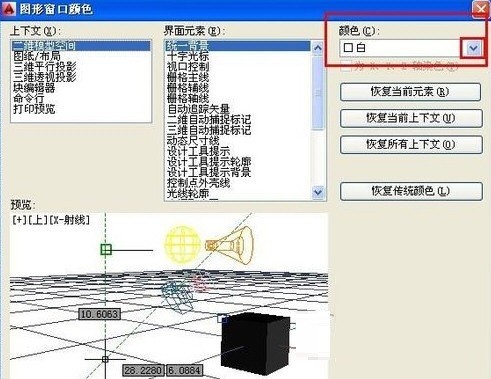
4、在弹出的选项对话框中,我们选择【显示】,然后再选择【颜色】。
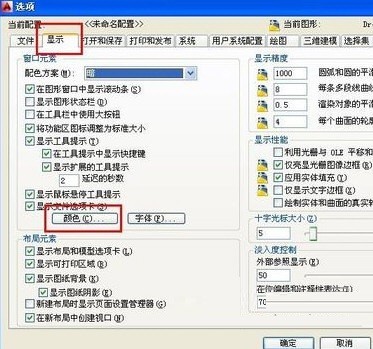
5、在图形窗口颜色对话框中,我们可以对颜色进行切换,点击颜色选项框。

6、在下拉的选项中,选择自己喜欢的颜色,然后选择应用并关闭,这时你会发现界面的颜色变了。
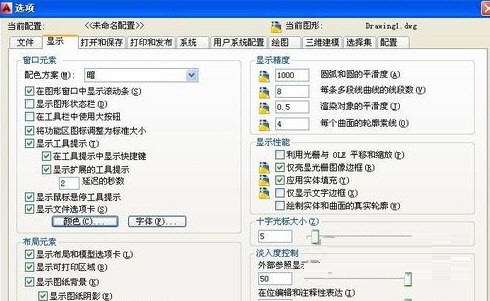
7、最后在选项对话框中选择应用并确定,界面背景颜色切换完成。